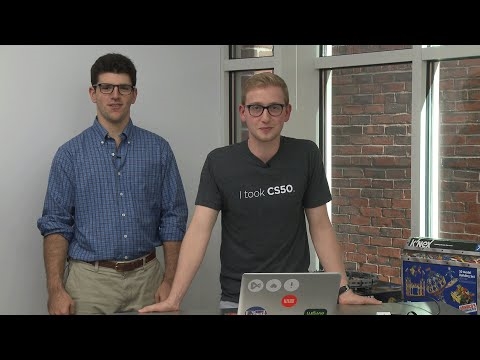Gotovo svi koji se spajaju na Internet u selima to čine putem 3G USB modema. I u Ukrajini i u Rusiji. To je zato što ne postoji način za uobičajeno povezivanje kabelskog interneta, a ADSL ne može biti povezan svugdje (osim toga, nemaju svi telefonsku liniju). Stoga morate koristiti bežični 3G / 4G Internet. U Ukrajini je najpopularniji pružatelj usluga Intertelecom. S vremena na vrijeme ga i sama koristim. MegaFon, MTS, Beeline vrlo su popularni u Rusiji. Ali danas nije riječ o tome.
Nije važno gdje živite i kakav Internet imate, prije ili kasnije najvjerojatnije ćete poželjeti instalirati Wi-Fi usmjerivač kod kuće. Za distribuciju Interneta na sve naše uređaje: pametne telefone, tablete, prijenosnike itd. Napokon, kada koristimo Internet putem USB modema, Internet može biti samo na jednom računalu. A što učiniti s drugim uređajima, kako distribuirati 3G Internet s modema na druge uređaje putem Wi-Fi mreže. Sad ćemo to shvatiti na primjeru TP-LINK usmjerivača.
Kako odabrati TP-LINK usmjerivač za 3G modem?
Trebamo namjenski Wi-Fi usmjerivač koji podržava 3G / 4G USB modeme. To je poseban usmjerivač, u našem slučaju razmatramo uređaje iz TP-LINKA. Budući da nije svaki usmjerivač u mogućnosti distribuirati Internet s 3G modema. Pa čak i ako već imate TP-LINK usmjerivač, nije činjenica da podržava rad s modemima, čak i ako ima USB priključak.
Ljudi se često pitaju kako povezati 3G modem s TP-LINK usmjerivačem TL-WR741ND, TL-WR841ND itd. Nikako, jednostavno ih ne podržava. TP-LINK ima nekoliko modela koji su prikladni za rad s modemima Intertelecoma, MTS-a, MegaFona i drugih operatora. Ovo su dva uobičajena usmjerivača:TL-MR3420 i TL-MR3220... I dva prijenosna:TL-MR3020i TL-MR3040... Možda u ovom trenutku već postoje drugi modeli. To znači da možete povezati naš modem s tim usmjerivačima na USB priključak, a internet ćemo dobiti putem Wi-Fi mreže i putem mrežnog kabela, na primjer za stacionarno računalo. Imam TP-LINK TL-MR3220, i prije sam radio s Novatel U720 modemom.
Vrlo važna stvar. Ako ste već kupili usmjerivač i tek ste shvatili da vam ne odgovara, nije kasno da ga vratite u trgovinu.
A ako ćete kupiti, budite sigurni da model usmjerivača koji ste odabrali podržava vaš 3G modem. Da, usmjerivači ne rade sa svim modemima. A može se ispostaviti da usmjerivač jednostavno ne vidi vaš USB modem.
Što bi provjeriti kompatibilnost, idite na službenu web stranicu. Za Ukrajinu - http://www.tp-link.ua/ru/comp-list.html, za Rusiju - http://www.tp-linkru.com/comp-list.html u odjeljku "Popis kompatibilnih 3G / 3.75G USB modemi "kliknite željeni model usmjerivača (koji želite kupiti) i spremite .xlsx datoteku na svoje računalo. Otvorite ga i pogledajte koje modeme podržava.
Imamo i koristan članak na ovu temu: kako distribuirati Internet putem Wi-Fi-ja s 3G USB modema? Usmjerivači s podrškom za USB modem.
Mislim da je s odabirom usmjerivača sve jasno. Pogledajmo sada postupak spajanja 3G modema na TP-LINK. Također ćemo konfigurirati usmjerivač za rad s modemom i konfigurirati Wi-Fi mrežu. Pokazat ću vam na primjeru moj TP-LINK TL-MR3220.
Povezivanje i konfiguriranje 3G USB modema na TP-LINK usmjerivaču
Ništa komplicirano. Priključujemo napajanje na usmjerivač i uključujemo ga. Naš 3G modem povezujemo s USB konektorom na usmjerivaču (možete koristiti produžni kabel, ako postoji antena, onda ga povezujemo na isti način).

Moramo se povezati s usmjerivačem s računala kako bismo ušli u njegove postavke. Možete se povezati putem kabela (kao što je prikazano dolje) ili putem Wi-Fi mreže.

Dalje, moramo otići na postavke usmjerivača i sve konfigurirati. Da biste unijeli postavke, idite na adresu navedenu na dnu usmjerivača. to 192.168.0.1, ili 192.168.1.1... I navedite svoje korisničko ime i lozinku. Tvorničke postavke: admin i admin (također naznačeno na dnu usmjerivača na naljepnici). Imamo detaljnije upute za unos postavki na TP-LINK.
Na upravljačkoj ploči prvo otvorite karticuMreža – Pristup internetu, istaknite stavkuSamo 3G / 4G (preporučeno)i pritisnite Uštedjeti.

Zatim otvorite karticuMreža – 3G / 4G... Baš suprotno3G / 4G USB modem treba napisatiIdentificirano (ili naziv modema). To znači da je modem otkriven i spreman za upotrebu. Ako usmjerivač ne vidi USB modem, pokušajte ažurirati firmware usmjerivača pomoću ove upute. Postoji šansa da će sve funkcionirati nakon ažuriranja softvera.
Na jelovnikuMjesto odaberite našu regiju (u mom slučaju Ukrajina) i u izbornikuMobilni ISP odaberite dobavljača (imam Intertelecom). Dalje,Način povezivanja napustitiPovežite se automatskiivrsta ovjere izlažući Auto.
Pritisnite gumbSpojiti... Usmjerivač se mora povezati na Internet putem našeg modema. Status bi trebao postatiPovezano... Ako je tako, onda je sve u redu. Pritisni gumb Uštedjeti za spremanje postavki.
Tu je i gumbNapredne postavke, ako kliknete na nju, otvorit će se postavke, gdje možete ručno postaviti sve parametre potrebne za vezu (dial-up broj, korisničko ime, lozinka). No ove vam postavke vjerojatno neće biti korisne.

Skoro smo sve namjestili. Ako se usmjerivač "sprijateljio" s modemom i povezao na Internet, tada ga već distribuira putem kabela i Wi-Fi mreže. Preostaje samo konfiguriranje bežične mreže. Promijenite naziv same bežične mreže i stavite lozinku na Wi-Fi.
Otvorite karticuBežični, postavite naziv za Wi-Fi mrežu i postavite našu regiju. Spremite postavke klikom na Uštedjeti.

Zatim otvorite karticu Bežični – Bežična sigurnosti zaštitite našu Wi-Fi mrežu lozinkom, kao što je prikazano u nastavku. Unesite lozinku od najmanje 8 znakova i zapamtite je. Bolje to zapišite.

Ne zaboravite spremiti postavke klikom na gumb Uštedjeti... Također bih vam savjetovao da promijenite zadanu administratorsku lozinku koja se koristi za ulazak u postavke usmjerivača. To možete učiniti na karticiAlati sustava – Zaporka.
Zatim ponovno pokrenite usmjerivač. To se može učiniti na isti način s upravljačke ploče. TabAlati sustava – Ponovno podizanje sustavai kliknite gumb Ponovo pokreni.
Usmjerivač će se ponovno pokrenuti. Već bi se trebao automatski povezati s Internetom putem 3G modema i distribuirati Internet putem Wi-Fi-ja i mrežnog kabela. Povežite se s Wi-Fi mrežom pomoću lozinke koju smo postavili tijekom postupka postavljanja.
Sada putem jednog USB-modema možemo povezati nekoliko računala i drugih uređaja na Internet. Istodobno, plaćanje ostaje isto kao i prije. Ali, ako imate tarifu s odmjerenim prometom, tada morate razumjeti da će nekoliko uređaja brže koristiti odmjereni promet. I vrlo često promet koji je prekoračio ograničenje nije jeftin.
Mogući problemi i rješenja
Nestabilan rad, Internet vrlo često nestaje
Bežični 3G Internet zasigurno nije tako stabilan kao žičani, pa modem povremeno može izgubiti vezu s baznom stanicom. Internet može nestati na onim uređajima koji su povezani s usmjerivačem. Računalo će imati "Nema pristupa Internetu" (ograničeno u sustavu Windows 10).
Ako Interneta nema i ne pojavi se, jednostavno ponovno pokrenite usmjerivač (isključite i uključite napajanje). Sve, naravno, ovisi o vašem davatelju usluga i o baznoj stanici na koju se povezujete. To se događa s Interetelcomom. Ponekad morate ponovno pokrenuti usmjerivač. A ponekad ne pomogne, morate sjediti i čekati dok Internet ne počne raditi.
Nakon spajanja 3G modema na usmjerivač, on se ne spaja na Internet
Ako kod kuće imate loš signal, a nema antene, tada je moguće da se na mjestu gdje se nalazi usmjerivač modem jednostavno ne može povezati s internetom zbog nedostatka (ili vrlo lošeg) signala. Što možete učiniti: Povežite modem kroz produžni kabel i podignite ga. Ako je potrebno, premjestite usmjerivač zajedno s modemom na drugo mjesto. Ili instalirajte antenu. O ovoj temi imamo zasebni članak: instaliranje i konfiguriranje 3G CDMA antene na primjeru dobavljača Intertelecoma.
U svakom slučaju, savjetujem vam da odspojite modem od usmjerivača, spojite ga na računalo i pomoću programa AxesstelPst EvDO BSNL 1.67 provjerite razinu signala i podesite modem za bolji prijem. O tome sam detaljno napisao u uputama Kako povećati brzinu Interneta od Internettelecoma? 3G modem ili antenu konfiguriramo pomoću programa AxesstelPst EvDO BSNL 1.67.
Vrlo mala brzina interneta
To je najvjerojatnije zbog lošeg signala. U ovom slučaju primjenjujemo potpuno isti savjet kao što sam dao gore: podignite modem, instalirajte antenu i postavite cijelu stvar s programom AxesstelPst EvDO BSNL 1.67.
Pogovor
U ovom sam članku pokušao dati sve potrebne informacije koje će vam pomoći u odabiru i instaliranju TP-LINK usmjerivača koji će se povezati na Internet putem 3G modema i distribuirati na sve vaše uređaje.
Ovo je vrlo relevantna tema, jer sve više i više pružatelja usluga nude potpuno neograničene tarife, a sve više ljudi želi koristiti Internet putem Wi-Fi mreže na mobilnim uređajima, tabletima itd. A ne možete bez usmjerivača. Iako postoji jedan način, Internet možete pokušati distribuirati s prijenosnog računala, ovdje je veza do uputa: https://help-wifi.com/nastrojka-virtualnoj-wi-fi-seti/kak-razdat-wi-fi-esli-internet- cherez-usb-modem-3g4g /.
Ako i dalje imate pitanja o ovoj temi, možda sam nešto propustio ili vam nešto ne ide, onda napišite u komentarima. Rado ću odgovoriti i pokušati pomoći.